Как отвязать номер от карты Сбербанка – 5 рабочих способов
При оформлении пластиковой карточки, по правилам Сбербанка, клиент должен осуществить привязку номера телефона. В дальнейшем, на этот сотовый будут приходить СМС-подтверждения при совершении операций. И с него же, при необходимости, нужно отправлять сообщения на 900, если необходимо проверить баланс, заявить о пропаже пластика, перевести деньги и другие процедуры.
Если указанный ранее телефон больше не используется, многие сталкиваются с проблемой, не зная, как отвязать номер от пластиковой карты Сбербанка. В такой ситуации, требуется замена старого сотового на новый, после чего клиент по-прежнему сможет пользоваться мобильным банком и осуществлять платежи через личный кабинет.
Причины отвязки могут быть самыми разными:
- Потеря или смена СИМ-карты. Чтобы предотвратить мошеннические действия, связанные с несанкционированным переводом денег, необходимо сразу же поменять контакты на новые.
- Отсутствие необходимости в уведомлениях о совершенных операциях, когда на устройство постоянно поступают СМС.

- Перевод денежных средств сторонними лицами. Если посторонние получили доступ к личному кабинету или мобильному, они могут перечислять финансы на свои счета, что трактуется как мошенничество. В это случае необходимо срочно заблокировать счет и указать новые данные.
Важно! После отвязки предыдущей SIM пользоваться сервисом «Мобильный банк» с нее не получится – для этого следует использовать новую СИМ-карту, предварительно привязав ее к счету. Это производится в момент аннулирования предыдущих контактных данных.
Способы отключения
Чтобы отвязать свой телефон, нужно вместо него привязать другой номер. Сделать это можно несколькими способами:
- Посещение банковского отделения или банкомата.
- Звонок на горячую линию 8-800-555-55-50.
- Через СМС.

Стоит учитывать, что в некоторых случаях производится лишь временная блокировка услуг, и в дальнейшем можно будет вернуться к предыдущим параметрам.
Более подробно как сменить сотовый на другой читайте тут.
По SMS-команде
Если нужна временная приостановка функции «Мобильный банк», чтобы не поступали СМС-уведомления, можно отключить привязку Сбербанковской карточки через 900. Для этого достаточно отправить сообщение со своей СИМ с текстом «Блокировка услуг», и дождаться подтверждения.
Если хочется сменить тариф на «Эконом», достаточно отправить на данный номер СМС «Эконом 1234», где 1234 – последние четыре цифры карты.
При полном отключении оповещений, отслеживать операции придется вручную, через приложение или личный кабинет бесплатно, в отличие от способа с помощью СМС, где взимается плата в соответствии с пакетом оператора.
Возможен иной шаблон команды для временной приостановки услуг – отправка с действующей СИМ на 900 слова «BLOCKSERVICE». Система сформирует заявку на отключение услуги, которая обработается в течение трех дней.
Система сформирует заявку на отключение услуги, которая обработается в течение трех дней.
В соответствии с правилами финансового учреждения, пользователи могут привязывать до девяти карт на один сотовый. Подключение двух и более номеров к одному сберегательному счету или пластику невозможно.
Звонок в контактный центр
Чтобы отключить карточку Сбербанка от телефона, можно позвонить в службу поддержки банка (8-800-555-55-50). Что для этого нужно:
- Дождаться соединения со специалистом и объяснить суть обращения.
- Работник попросит назвать паспортные данные, адрес регистрации, кодовое слово и иную личную информацию. Это является обязательной процедурой во избежание мошенничества со счетами.
- Производится регистрация обращения.
В течение трех дней поступает СМС-оповещение о статусе заявки. Этот способ отключения банкинга является самым простым, но долгосрочным.
Через интернет
Полностью отвязать SIM от карты в режиме онлайн невозможно, но пользователь может сменить тариф на более экономичный:
- Заходим в настройки, перемещаемся в «Мобильный банкинг».

- Кликаем по «Состоянию услуги».
После второго шага на мониторе появится информация о тарифе, там же получится изменить его на более дешевый. Открепить СИМ здесь не получиться: это правило создано с целью противодействия мошенничеству и защиты счетов.
В офисе финансовой организации
Для отвязки сотового, лучше всего посетить центральное отделение Сбербанка, прихватив удостоверение личности и сам пластик. В офисе пишется заявление с указанием контакта, на который в дальнейшем будут поступать оповещения, и в течение трех рабочих дней, клиенту поступает СМС-уведомление о принятом решении.
В офисе Сбера быстро отключат банкинг или изменят параметры тарифа.
Через банкомат
Наиболее удобным вариантом открепления телефона является использование устройств самообслуживания – банкомата или терминала. Для этого потребуется только пластик.
Как все сделать через банкомат:
- Вставляем карточку, вводим ПИН код.

- Выбираем меню банкинга, затем – «Отключение» или «Смена тарифа».
- Определяемся, что нужно выполнить, подтверждаем операцию.
- Удаляем пластик из специального разъема.
После процедуры на мобильный поступит СМС с уведомлением о статусе операции.
В каком случае отключить не получится
Оптимальным вариантом для смены сотового является посещение банковского отделения или операция с банкоматом. Отключить SIM в личном кабинете удаленно не удастся: правила финансового учреждения не позволяют использовать для этого интернет, чтобы в случае утери кредитной или дебетовой карты пользователь смог заблокировать ее моментально.
Не удастся заблокировать услугу через банковское отделение, когда телефон не принадлежит пользователю пластика. Если по каким-либо причинам держатель счета не может сделать это самостоятельно, лучше всего обратиться за помощью к близким людям, которые произведут необходимые действия через устройство самообслуживания.
Заключение
Зная инструкцию, как отвязать телефонный номер с карты Сбербанка, можно сделать всю процедуру за несколько минут. Для этого клиентам необходимо оставить заявление в банковском отделении, позвонить на горячую линию или отправить СМС на 900. В последнем случае, при желании получится снять блокировку дистанционно, используя два телефона – 900 (для сообщений) или 8-800-555-55-50 (для звонка).
Видео
Способы привязки номера телефона к карте Сбербанк
Содержание статьиСодержание статьи:
Самое основное
? Перевод с карты на карту внутри Сбербанка может занимать от нескольких секунд до 5 суток, если исключить праздничные и выходные дни.
? Перевод денежных средств можно осуществлять через устройство самообслуживания, онлайн или при помощи отправки СМС.
? Если в течении получаса деньги не поступили, можно обратится за помощью в службу работы с клиентами, позвонив по номеру 900 или 8-8005555550
Опросы Загрузка …На сегодняшний день существует возможность управлять с телефона своими деньгами со счета Сбербанка.
Когда происходит привязывания карты к сотовому, то это дает возможность не только получать нужную информацию, но и управлять средствами через мобильник. Если привязать номер телефона к банковской карте, то это будет экономить время человека, а также будут доступны услуги банка. Для этого потребуется ознакомиться с инструкцией, чтобы знать, как правильно подключать все необходимые услуги.
Способы подключения
Существует несколько способов, которые дадут возможность привязать номер телефона к карте Сбербанка.
Имеются следующие варианты привязывания номера к карте телефона:
- Каждый человек для привязки номера к карте Сбербанк может посетить офис. Если обратиться в банковское отделение, то это будет самым надежным вариантом. С собой должен быть паспорт, а также пластиковая карта и мобильный телефон. Потребуется обратиться за помощью к сотруднику попросить, чтобы подключили «Мобильный банк». Нужно написать заявление и отдать работнику. Как правило, срок рассмотрения не занимает больше одних суток. Когда услуга будет подключена, то на номер телефона придет СМС о доступе.
- Привязать карту можно при помощи банкомата, это делается в момент снятия денежных средств. Для начала нужно найти терминал, который может совершать такие действия. Такая процедура может быть не во всех банкоматах.
 Дальше требуется вставать карту и вести пин-код. На мониторе в меню будет функция «Подключить мобильный банк». Если же в главное меню не был найден данный раздел, то необходимо посмотреть в «Информация и сервисы». После этого будут предлагаться тарифы: эконом или полный. Требуется выбрать подходящий. Дальше водится номер сотового и подтверждается информация. После подключения должна обязательно прийти смс о том, что «мобильный банк» активирован.
Дальше требуется вставать карту и вести пин-код. На мониторе в меню будет функция «Подключить мобильный банк». Если же в главное меню не был найден данный раздел, то необходимо посмотреть в «Информация и сервисы». После этого будут предлагаться тарифы: эконом или полный. Требуется выбрать подходящий. Дальше водится номер сотового и подтверждается информация. После подключения должна обязательно прийти смс о том, что «мобильный банк» активирован. - Привязать карту можно с помощью callцентр. Позвонить оператору можно в любое время суток. Перед тем, как звонить требуется взять паспорт, номер карты и сотовый телефон, на который будет привязываться карточка. После проведения идентификации личности нужно сделать подтверждение для подключения услуги. После этого оператор в течение 24 часов должен прислать уведомление о том, что произошла активация.
- Привязать карточку можно через интернет. Существует такая возможность совершить подключение онлайн. Для этого требуется создать специальную заявку, она будет предложена, когда человек зайдет в систему.
 Заявка делается автоматически, в нем уже стоит тариф, номер сотового и карты. После этого дается возможность проверить данный, которые указаны в заявке. Если человеку нужно что-то поменять, то он имеет возможность вернуться назад и поменять информацию. При правильных данных требуется подтвердить заявку – по смс придёт код, который следует ввести в специальную форму. После того, как были сделаны все шаги, рекомендуется посмотреть вверху страницы, там должно быть написано: принята в работу.
Заявка делается автоматически, в нем уже стоит тариф, номер сотового и карты. После этого дается возможность проверить данный, которые указаны в заявке. Если человеку нужно что-то поменять, то он имеет возможность вернуться назад и поменять информацию. При правильных данных требуется подтвердить заявку – по смс придёт код, который следует ввести в специальную форму. После того, как были сделаны все шаги, рекомендуется посмотреть вверху страницы, там должно быть написано: принята в работу.
Если все шаги будут выполнены правильно, то услуга будет подключена в течение суток. Такие способы может сделать каждый человек, ведь сложности в этом нет.
Утеря номера телефона, к которому была привязана карта
Бывают случаи, когда происходит потеря телефона, поэтому пользоваться картой небезопасно. Например, злоумышленники, которые нашли сотовый могут легко использовать денежные средства с карточки. Рекомендуется сразу же сделать блокировку номера, чтобы отключить услугу мобильный банк.
Делаются следующие шаги:
- требуется взять паспорт и обратиться в любое отделение сбербанка;
- нужно объяснить причину или просто так отключить услугу;
- разрешается использовать терминал или банкомат, в котором можно отключить мобильный банк, для этого вставляется карта и при помощи специального раздела выключается;
- самый эффективный способ является набрать номер 900 и отправить смс БЛОКИРОВКА УСЛУГ;
- также можно зайти в личный кабинет на сайте и отключить определенную услугу.
Если случилось так, что пропавший телефон нашелся, то можно без каких-либо проблем привязать карту к номеру обратно. Для этого понадобится ввести только последние цифры карты Сбербанк.
Привязать карту можно, как самостоятельно, так и при помощи сотрудников банка. Когда происходит подключение «Мобильный банк», то клиент может пользоваться всеми возможностями, которые предоставляет Сбербанк. Тогда у каждого пользователя будет возможность быстро пополнить номер телефона, а также всегда быть в курсе списаний со счета карты.
Как привязать карту к телефону разные способы
Пользователи банковских карт наверняка знают, как удобно, когда карта привязана к номеру телефона. Смс сообщения обо всех операция проведенных по карте приходят мгновенно, так же, в целях безопасности, каждая транзакция запрашивает подтверждающих код на телефон. Ну и плюс, пользователю приходят сообщения о различных акциях и новых услугах в банке. Ограничений на количество номеров телефонов и на мобильных операторов, которые можно привязать к карте, нет. Для удобства, это могут быть номера членов семьи, которые пользуются одним счетом.
Привязать карту Сбербанка к телефону или к нескольким, можно при получении самой карты, или же в любое другое время, клиент может сделать это сам в своем личном кабинете. А вот добавлять другие номера или менять имеющиеся онлайн нельзя, эту процедуру нужно проходить только в банке. Теперь немного подробнее.
При получении карты в отделение банка, с собой нужно иметь паспорт, карточку и телефон. На месте заполняется специальный формуляр, процедура займет десять минут, и далее через одних сутки, привязка карты будет активирована, о чем будет отправлено смс сообщение.
На месте заполняется специальный формуляр, процедура займет десять минут, и далее через одних сутки, привязка карты будет активирована, о чем будет отправлено смс сообщение.
Также, можно позвонить на телефон поддержки Сбербанка +7495 5005550, пройти идентификацию с оператором, сообщив паспортные данные, номер карты и кодовое слово, выбранное при открытии счета карты. После проверки всех формальностей, оператор подключит вас к онлайн банку.
Есть еще другие варианты привязать карту к телефону самостоятельно. Первый, с помощью банкомата. На экране главном меню выбираем «Мобильный банк» и переходим в раздел «Подключить основную карту». Вводим номер, который нужно подключить, получаем на него смс код, также, вводим его в нужное поле. Через несколько минут процедура будет завершено, о чем на телефон будет отправлено смс.
И второй способ, на сайте sberbank.ru, в том случае, если клиент проходит регистрацию в кабинете Сбербанка.
При регистрации надо вписать номер карточки и телефона. Контактный телефон сразу будет привязан к карте.
Контактный телефон сразу будет привязан к карте.
Большинство людей на сегодняшний день, пользуются для мобильной связи смартфонами, это невероятно удобно, так как к такому телефону можно привязать банковские карты, и совершать все операции, оставив сами карты дома. С помощью смартфона легко совершать покупки в магазине, оплачивать любые квитанции по штрих коду и многое другое. Привязать банковскую карту к смартфону довольно просто. Для начала, нужно проверить, чтобы на аппарате быть установлена функция NFC, которую нужно включить.
Это должны быть смартфоны 2017,2018,2019 и далее года выпуска, если это iPhone, то операционная система SE 6;7 и соответственно выше, если же ОС Android, то не меньше чем 4,4. Ну и, конечно же, для проведения оплаты, смартфон должен быть подключён к интернету. Далее, в зависимости от модели телефона и операционной системы устанавливаем приложение для оплаты телефоном: Apple pay или Google pay. Открываете в телефоне мобильное приложение Сбербанка, выбираете карту, которой будете платить, если их несколько, нажимаете добавить в Apple pay или Google pay, заполняете все необходимые поля, принимаете соглашение пользователи, и после этого карта готова для оплат смартфоном. В магазинах на терминале должен присутствовать специальный значок, указывающий на прием бесконтактных платежей.
В магазинах на терминале должен присутствовать специальный значок, указывающий на прием бесконтактных платежей.
Безусловно, хранение финансовых средств на электронном счету смартфона, это очень удобно, но…существуют и некоторые риски. Например, не все заведения имеют терминалы для приема бесконтактных оплат; телефон можно забыть, или в системе может произойти какой-то сбой; в ваше отсутствие телефоном может воспользоваться кто-то, например, ваш ребенок и потратить деньги. Поэтому, оплата смартфоном это еще не стопроцентная гарантия уверенности в платежах без физического присутствия карты.
При необходимости изменить номер, привязанный к карте, отключите банк от старого номера, это можно сделать в офисе банка, или позвонив в техподдержку. Далее, нужно заново привязать карту к телефону, к другому номеру, любым из уже перечисленных ранее способов.
Читайте так же:
Как переводить деньги с карты на карту
Как получить карту с выгодным тарифом и бонусами
Как оплатить картой товары и услуги
Как подключить Спасибо от Сбербанка и получать скидки
Как положить деньги на карту
Как снять деньги с банкомата без комиссий
Как подключить Сбербанк онлайн
Как оплатить через Сбербанк онлайн
Как активировать карту Магнит и тратить баллы
Как активировать карту Пятерочка и получать скидки
Жилье у моря в Анапе жми
Как привязать номер к карте Сбербанка
Array ( [0] => Array ( [currencyCode] => 156 [isoCur] => CNY [currencyName] => Китайский юань Жэньминьби [currencyNameEn] => Yuan Renminbi [accessRegion] => ,1,2,3,4,5,6,7,8,9,10,11,12,13,14,15,16,17,18,19,20,21,22,23,24,25,26,27,28,29,30,31,32,33,34,35,36,37,38,39,40,41,42,43,44,45,46,47,48,49,50,51,52,53,54,55,56,57,58,59,60,61,62,63,64,65,66,67,68,69,70,71,72,73,74,75,76,77,78,79,83,86,87,89, ) [1] => Array ( [currencyCode] => 985 [isoCur] => PLN [currencyName] => Польский злотый [currencyNameEn] => Zloty [accessRegion] => ,1,2,3,4,5,6,7,8,9,10,11,12,13,14,15,16,17,18,19,20,21,22,23,24,25,26,27,28,29,30,31,32,33,34,35,36,37,38,39,40,41,42,43,44,45,46,47,48,49,50,51,52,53,54,55,56,57,58,59,60,61,62,63,64,65,66,67,68,69,70,71,72,73,74,75,76,77,78,79,83,86,87,89, ) [2] => Array ( [currencyCode] => 208 [isoCur] => DKK [currencyName] => Датская крона [currencyNameEn] => Danish Krone [accessRegion] => ,1,2,3,4,5,6,7,8,9,10,11,12,13,14,15,16,17,18,19,20,21,22,23,24,25,26,27,28,29,30,31,32,33,34,35,36,37,38,39,40,41,42,43,44,45,46,47,48,49,50,51,52,53,54,55,56,57,58,59,60,61,62,63,64,65,66,67,68,69,70,71,72,73,74,75,76,77,78,79,83,86,87,89, ) [3] => Array ( [currencyCode] => 933 [isoCur] => BYN [currencyName] => Белорусский рубль [currencyNameEn] => Belarusian ruble [accessRegion] => ,1,2,3,4,5,6,7,8,9,10,11,12,13,14,15,16,17,18,19,20,21,22,23,24,25,26,27,28,29,30,31,32,33,34,35,36,37,38,39,40,41,42,43,44,45,46,47,48,49,50,51,52,53,54,55,56,57,58,59,60,61,62,63,64,65,66,67,68,69,70,71,72,73,74,75,76,77,78,79,83,86,87,89, ) [4] => Array ( [currencyCode] => 124 [isoCur] => CAD [currencyName] => Канадский доллар [currencyNameEn] => Canadian Dollar [accessRegion] => ,1,2,3,4,5,6,7,8,9,10,11,12,13,14,15,16,17,18,19,20,21,22,23,24,25,26,27,28,29,30,31,32,33,34,35,36,37,38,39,40,41,42,43,44,45,46,47,48,49,50,51,52,53,54,55,56,57,58,59,60,61,62,63,64,65,66,67,68,69,70,71,72,73,74,75,76,77,78,79,83,86,87,89, ) [5] => Array ( [currencyCode] => 756 [isoCur] => CHF [currencyName] => Швейцарский франк [currencyNameEn] => Swiss Franc [accessRegion] => ,1,2,3,4,5,6,7,8,9,10,11,12,13,14,15,16,17,18,19,20,21,22,23,24,25,26,27,28,29,30,31,32,33,34,35,36,37,38,39,40,41,42,43,44,45,46,47,48,49,50,51,52,53,54,55,56,57,58,59,60,61,62,63,64,65,66,67,68,69,70,71,72,73,74,75,76,77,78,79,83,86,87,89, ) [6] => Array ( [currencyCode] => 203 [isoCur] => CZK [currencyName] => Чешская крона [currencyNameEn] => Czech Koruna [accessRegion] => ,1,2,3,4,5,6,7,8,9,10,11,12,13,14,15,16,17,18,19,20,21,22,23,24,25,26,27,28,29,30,31,32,33,34,35,36,37,38,39,40,41,42,43,44,45,46,47,48,49,50,51,52,53,54,55,56,57,58,59,60,61,62,63,64,65,66,67,68,69,70,71,72,73,74,75,76,77,78,79,83,86,87,89, ) [7] => Array ( [currencyCode] => 978 [isoCur] => EUR [currencyName] => Евро [currencyNameEn] => Euro [accessRegion] => ,1,2,3,4,5,6,7,8,9,10,11,12,13,14,15,16,17,18,19,20,21,22,23,24,25,26,27,28,29,30,31,32,33,34,35,36,37,38,39,40,41,42,43,44,45,46,47,48,49,50,51,52,53,54,55,56,57,58,59,60,61,62,63,64,65,66,67,68,69,70,71,72,73,74,75,76,77,78,79,83,86,87,89, ) [8] => Array ( [currencyCode] => 826 [isoCur] => GBP [currencyName] => Фунт стерлингов Соединенного Королевства [currencyNameEn] => Pound Sterling [accessRegion] => ,1,2,3,4,5,6,7,8,9,10,11,12,13,14,15,16,17,18,19,20,21,22,23,24,25,26,27,28,29,30,31,32,33,34,35,36,37,38,39,40,41,42,43,44,45,46,47,48,49,50,51,52,53,54,55,56,57,58,59,60,61,62,63,64,65,66,67,68,69,70,71,72,73,74,75,76,77,78,79,83,86,87,89, ) [9] => Array ( [currencyCode] => 392 [isoCur] => JPY [currencyName] => Японская иена [currencyNameEn] => Yen [accessRegion] => ,1,2,3,4,5,6,7,8,9,10,11,12,13,14,15,16,17,18,19,20,21,22,23,24,25,26,27,28,29,30,31,32,33,34,35,36,37,38,39,40,41,42,43,44,45,46,47,48,49,50,51,52,53,54,55,56,57,58,59,60,61,62,63,64,65,66,67,68,69,70,71,72,73,74,75,76,77,78,79,83,86,87,89, ) [10] => Array ( [currencyCode] => 398 [isoCur] => KZT [currencyName] => Казахский тенге [currencyNameEn] => Tenge [accessRegion] => ,1,2,3,4,5,6,7,8,9,10,11,12,13,14,15,16,17,18,19,20,21,22,23,24,25,26,27,28,29,30,31,32,33,34,35,36,37,38,39,40,41,42,43,44,45,46,47,48,49,50,51,52,53,54,55,56,57,58,59,60,61,62,63,64,65,66,67,68,69,70,71,72,73,74,75,76,77,78,79,83,86,87,89, ) [11] => Array ( [currencyCode] => 578 [isoCur] => NOK [currencyName] => Норвежская крона [currencyNameEn] => Norwegian Krone [accessRegion] => ,1,2,3,4,5,6,7,8,9,10,11,12,13,14,15,16,17,18,19,20,21,22,23,24,25,26,27,28,29,30,31,32,33,34,35,36,37,38,39,40,41,42,43,44,45,46,47,48,49,50,51,52,53,54,55,56,57,58,59,60,61,62,63,64,65,66,67,68,69,70,71,72,73,74,75,76,77,78,79,83,86,87,89, ) [12] => Array ( [currencyCode] => 752 [isoCur] => SEK [currencyName] => Шведская крона [currencyNameEn] => Swedish Krona [accessRegion] => ,1,2,3,4,5,6,7,8,9,10,11,12,13,14,15,16,17,18,19,20,21,22,23,24,25,26,27,28,29,30,31,32,33,34,35,36,37,38,39,40,41,42,43,44,45,46,47,48,49,50,51,52,53,54,55,56,57,58,59,60,61,62,63,64,65,66,67,68,69,70,71,72,73,74,75,76,77,78,79,83,86,87,89, ) [13] => Array ( [currencyCode] => 702 [isoCur] => SGD [currencyName] => Сингапурский доллар [currencyNameEn] => Singapore Dollar [accessRegion] => ,1,2,3,4,5,6,7,8,9,10,11,12,13,14,15,16,17,18,19,20,21,22,23,24,25,26,27,28,29,30,31,32,33,34,35,36,37,38,39,40,41,42,43,44,45,46,47,48,49,50,51,52,53,54,55,56,57,58,59,60,61,62,63,64,65,66,67,68,69,70,71,72,73,74,75,76,77,78,79,83,86,87,89, ) [14] => Array ( [currencyCode] => 840 [isoCur] => USD [currencyName] => Доллар США [currencyNameEn] => US Dollar [accessRegion] => ,1,2,3,4,5,6,7,8,9,10,11,12,13,14,15,16,17,18,19,20,21,22,23,24,25,26,27,28,29,30,31,32,33,34,35,36,37,38,39,40,41,42,43,44,45,46,47,48,49,50,51,52,53,54,55,56,57,58,59,60,61,62,63,64,65,66,67,68,69,70,71,72,73,74,75,76,77,78,79,83,86,87,89, ) )
Привязка карты Альфа Банка к телефону: пошаговая инструкция
Отслеживать движение средств, подключать бесконтактные приложения, переводить деньги, осуществлять безопасный вход в онлайн-банкинг и т.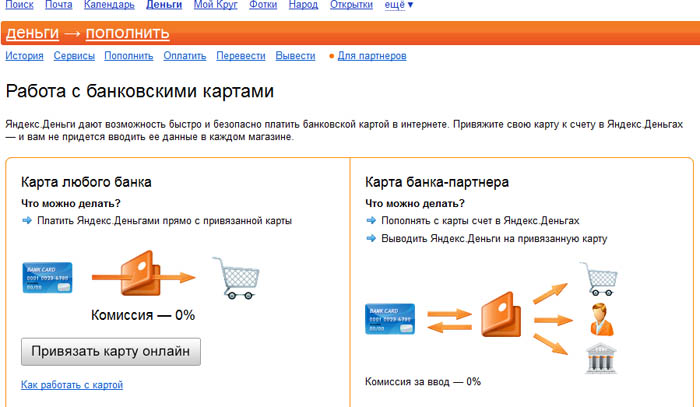 п. можно с помощью номера мобильного. Извещения приходят в виде СМС. Все что нужно, чтобы начать пользоваться данным функционалом – привязать карту Альфа-Банка к телефону. Как это сделать, ниже.
п. можно с помощью номера мобильного. Извещения приходят в виде СМС. Все что нужно, чтобы начать пользоваться данным функционалом – привязать карту Альфа-Банка к телефону. Как это сделать, ниже.
Привязка телефона к карте: способы
Обычно при оформлении карты, подключение СМС-информирования («Альфа-Чек») предлагается сразу. Если по каким-то причинам клиент отказался от услуги или потерял доступ к старому номеру, он может самостоятельно привязать новый телефон с помощью описанных ниже способов.
Через интернет в “Альфа-Клик”
Чтобы подключить телефон к карте совсем не обязательно обращаться за помощью к сотрудникам банка. Подобные настройки счета можно провести самостоятельно в личном кабинете на сайте Альфа-Банка. Для этого нужно:
- Авторизоваться в личном кабинете «Альфа-Клик».
- Перейти во вкладку «Настройки».
- Следом кликнуть на «СМС-банк «Альфа-Чек».
- В открывшемся меню будут представлены все карты пользователя. Рядом с нужной нажать на «Подключить».

- Теперь на «Добавить номер».
- Ввести номер доступного мобильного (во избежание проблем в будущем, лучше, если телефон будет зарегистрирован на те же паспортные данные).
- Остается нажать на «Подтвердить».
Если все сделано правильно, на указанный телефон в течение 5 минут придет СМС об успешной привязке.
Через приложение “Альфа-Мобайл”
Привязывать номер мобильного к карте можно и через приложение «Альфа-Мобайл». При выборе данного способа порядок действий следующий:
- Перейти во вкладку «Настройки».
- Раздел «Уведомления».
- Выбрать пункт «Операции по карте».
- В меню доступных карт выбрать нужную.
- Нажать на «Подключить уведомления».
- Ввести номер телефона и «Подтвердить».
После этого на мобильный также придет уведомление об успешном подключении услуги.
Через ближайший банкомат
Если интернет-банкинг по каким-то причинам недоступен, Альфа-Банк предоставляет возможность привязать номер телефона через терминалы самообслуживания.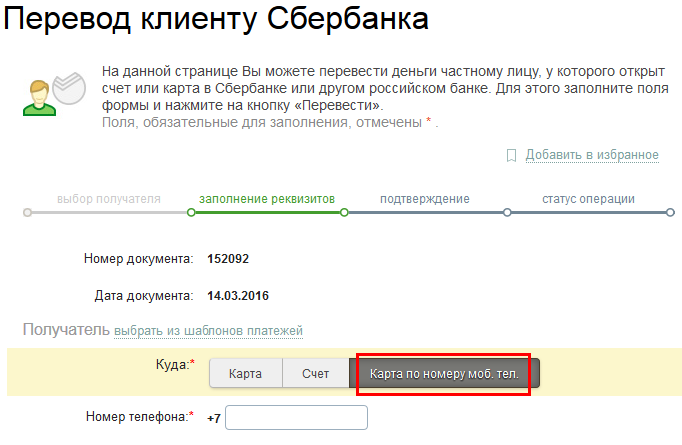 Для этого нужно:
Для этого нужно:
- Найти ближайший терминал эмитента.
- Вставить карты в приемник и ввести ПИН-код.
- В главном меню нажать на «Прочие операции».
- Следом на «Привязать номер».
- Заполнить все обязательные поля, используя клавиатуру аппарата.
- Ввести нужный номер телефона.
После этого на телефон придет СМС с паролем подтверждения, который нужно ввести в специальное поле в терминале.
Обратите внимание! Такой способ доступен только в терминалах с логотипами Альфа-Банка.
В любом офисе Альфа-Банка
Если отделение эмитента находится неподалеку, проще всего обратиться за помощью к сотрудникам банка. Предусмотрен следующий порядок:
- Посетить отделение с паспортом (доверенным лицам иметь нотариально заверенный документ).
- Обратиться к менеджеру с просьбой о подключении услуги.
- Написать заявление и заполнить предоставленный бланк.
Сотрудник сам подключит услугу, о чем клиент узнает из соответствующего СМС.
По телефону горячей линии
Также решить вопрос можно по горячей линии техподдержки Альфа-Банка. Для этого нужно позвонить по телефону 8 800 200 0000 и озвучить нужную услугу. Оператор попросит паспортные данные и кодовое слово, прописанное в договоре о выдаче карты. Узнать о подключении можно будет из соответствующего СМС.
Как поменять уже привязанный номер телефона
Если пользователь уже успел прикрепить мобильник, а он поменялся, потерялся или был заблокирован оператором, то нужно привязать новый телефон. Иначе, особенно в случае утери, доступ к счету могут получить мошенники.
Альфа-Банк предусматривает возможность смены телефона, но из-за соображений безопасности — это возможно только при личном посещении отделения банка или с использованием фирменного терминала. Во втором случае, вместо «Привязать номер», в разделе «Прочие операции» нужно выбрать «Сменить номер».
Дополнительная информация. Воспользовавшись одним из вариантов, если клиент авторизован в интернет-банкинге или мобильном приложении, номер для платежного средства сменится автоматически.
Стоит ли привязывать мобильный к пластиковой карте
Для тех, кто еще сомневается в необходимости добавления услуги, стоит обратить внимание на возможности, которые она открывает:
- привязка платежных средств к мобильным приложениям бесконтактной оплаты Google, Apple и Samsung Pay;
- блокировка счета с помощью специальных команд;
- проверка актуального баланса;
- дополнительная идентификация при входе в личный кабинет в интернет-банкинге или мобильном приложении;
- информирование о каждой транзакции по карте;
- денежные переводы между пользователями только по номеру мобильного телефона.
С каждым годом банковский сервис все больше завязывается на использовании личного телефона клиента, и эта динамика будет только увеличиваться. Поэтому привязывать мобильный однозначно стоит.
Можно ли привязать несколько карт к одному номеру
Сегодня банки предлагают много выгодных тарифов и вариантов использования платежных средств, поэтому нередко у клиентов на руках больше одной и даже двух карт. Понятно, что заводить отдельный телефон под каждую никто не будет, поэтому Альфа-Банк предусматривает возможность привязки мобильника сразу к нескольким своим продуктам.
Понятно, что заводить отдельный телефон под каждую никто не будет, поэтому Альфа-Банк предусматривает возможность привязки мобильника сразу к нескольким своим продуктам.
Подключение осуществляется в том же порядке. Единственный нюанс, теперь при получении СМС-уведомлений пользователям нужно обращать внимание на дополнительную строку, где указываются последние 4 цифры карты, по которой произошла транзакция.
Дополнительная информация. При переводе денежных средств с одного номера на другой, пользователю также придется указывать последние 4 цифры, чтобы оператор мог понять, какое платежное средство использовать.
Обязательно ли нужно привязывать карту к телефону
Ни Альфа-Банк, ни другие крупные кредитные учреждения, не навязывают своим клиентам подключение СМС-информирования. Но, как уже отмечалось выше, список возможных услуг для таких абонентов обосновано сокращается, не говоря уже о безопасности счета.
Что делать, если потерялся мобильный?
Потеря мобильного телефона всегда была частым явлением.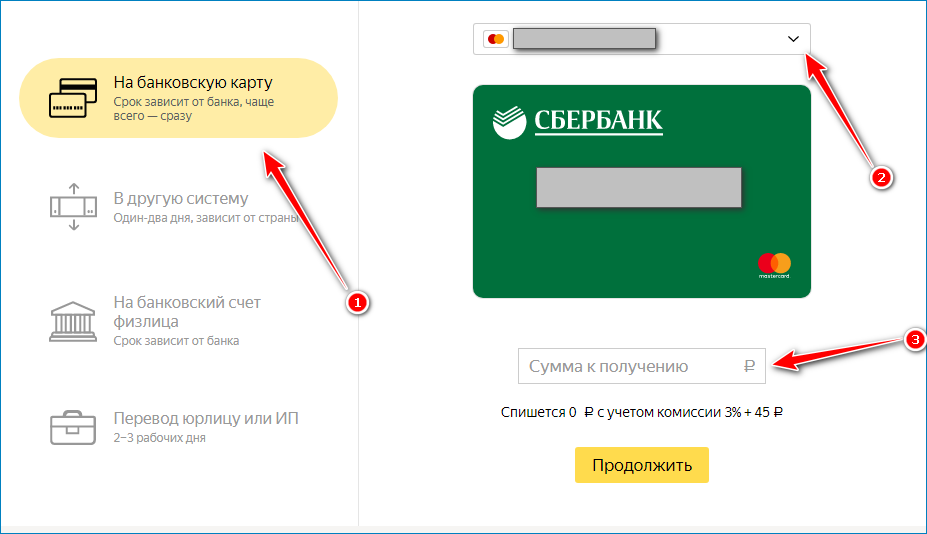 Но с учетом, что сегодня на смартфоны «завязано» множество финансовых инструментов, стоит сразу позаботиться о том, чтобы нашедший утерянный гаджет не смог воспользоваться счетами владельца.
Но с учетом, что сегодня на смартфоны «завязано» множество финансовых инструментов, стоит сразу позаботиться о том, чтобы нашедший утерянный гаджет не смог воспользоваться счетами владельца.
Если расплачиваться бесконтактной оплатой «новый владелец» не сможет из-за дополнительной идентификации, то получить доступ к мобильному приложению или онлайн-банкингу для него не составит труда. Поэтому, сразу после обнаружения пропажи клиенту следует позвонить на горячую линию или обратиться в отделение для блокировки платежным средств.
Заключение
Подключение услуги «Альфа-Чек» открывает клиентам дополнительные возможности использования платежных средств. Активировать СМС-информирование можно сразу во время получения карты или после, через мобильное приложение, личный кабинет в интернет-банкинге, терминалы самообслуживания или обратившись к сотрудникам Альфа-Банка.
Как привязать карту к телефону за 1 минуту?
Всем привет! Реализация покупок с помощью смартфонов понравилась многим. Впервые эту возможность реализовала компания Apple, предоставив миру сервис Apple Pay. За ней подтянулись другие технологичные гиганты, не отстал и Google c Самсунгом, создав Google Pay и Samsung Pay. Производители смартфонов под управление ОС Android начали массово устанавливать в устройства чипы NFC, чтобы технология бесконтактной оплаты работала беспрекословно.
Впервые эту возможность реализовала компания Apple, предоставив миру сервис Apple Pay. За ней подтянулись другие технологичные гиганты, не отстал и Google c Самсунгом, создав Google Pay и Samsung Pay. Производители смартфонов под управление ОС Android начали массово устанавливать в устройства чипы NFC, чтобы технология бесконтактной оплаты работала беспрекословно.
Если вы хотите узнать больше тайн NFC – переходим сюда.
Что нужно для бесконтактной оплаты?
По умолчанию у вас должны быть:
- Смартфон, на борту которого установлен чип НФС.
- Карточка банка, зарегистрирована на ваше имя (и к которой вы имеете полный доступ).
- Доступ в интернет.
Если у вас есть полный набор – можно привязать или прикрепить банковскую карту к телефону для дальнейшего взаимодействия с ней и оплаты покупок.
Инструкция привязки
ВНИМАНИЕ! Если у вас iPhone или iPad, то идём сюда.
Работать через модуль НФС можно посредством Google Pay.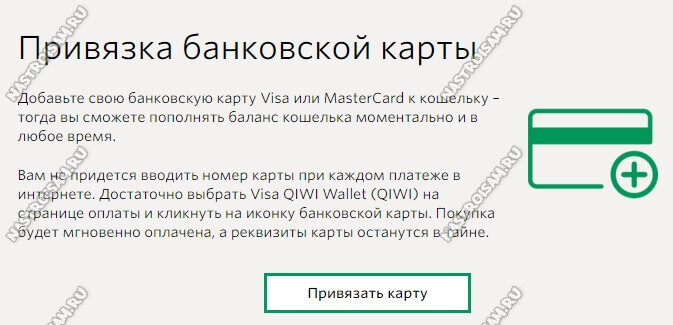 Это не единственное приложение, разрешающее связать пластик и смартфон. Приложение вашего банка также может поддерживать эту опцию. Однако, привязать телефон к карте с помощью Google Pay можно, обслуживаясь практически в любом банке, поэтому работа с данным приложением крайне удобна.
Это не единственное приложение, разрешающее связать пластик и смартфон. Приложение вашего банка также может поддерживать эту опцию. Однако, привязать телефон к карте с помощью Google Pay можно, обслуживаясь практически в любом банке, поэтому работа с данным приложением крайне удобна.
Для начала скачайте на свой смартфон приложение Google Pay. Его можно найти в Play Market. Как привязать карту к телефону после установки и открытия Google Pay:
- Перейдите в раздел «Оплата» и кликните «Способ оплаты».
- Положите пластик на ровную поверхность и наведитесь к номеру карты камерой телефона. Опция разрешит определить автоматически номер карточки. Если возникли проблемы, можно ввести данные вручную – все реквизиты находятся на самом пластике. В первом окне вводите данные пластика. После их ввода сразу же дату окончания карты и CVC /CVV2 код.
- На данном этапе кликнув «Сохранить» – вы подтверждаете все условия пользовательского соглашения.

- После прикрепления кредитной или дебетовой карты, согласитесь с условиями использования, которые установлены банком-эмитентом.
- На данном этапе проверяется счет через связь с банком.
- Данные заносятся в список способов оплаты в приложение.
На этом этапе вопрос: «как подключить карту» – снят с повестки дня, но появился следующий – как оплачивать.
Инструкция оплаты
Для оплаты никаких настоек дополнительных делать не нужно, поскольку вы уже все настроили для работы с пластиком. Некоторые смартфоны (особенно от Xiaomi) могут затребовать дополнительных разрешений для приложения Google Pay, чтобы был доступ чипа NFC через сервис к мобильному банку вашего счета.
Чтобы оплатить покупку на кассе:
- Разблокируйте свой мобильный и включите иконку NFC (выведена на панель уведомлений) или находится в настройках, в разделе «Подключение устройства».
- Поднесите смартфон к терминалу и разместите его над устройством для приема карт.
 Важно чтобы смартфон был как можно ближе к терминалу, чтобы бесконтактная оплата произвелась успешно. Этому будет свидетельствовать галочка на весь экран мобильного устройства.
Важно чтобы смартфон был как можно ближе к терминалу, чтобы бесконтактная оплата произвелась успешно. Этому будет свидетельствовать галочка на весь экран мобильного устройства.
- Если же на экране появился крест, поднесите устройство к POS-терминалу еще, и не убирайте до тех пор, пока не появится галочка на экране смартфона, а POS-терминал начнет обрабатывать транзакцию.
Безопасна ли такая связь
Да, подключение и хранение данных о вашем счете находится на попечении Google. А этот технологический гигант умеет защищать данные пользователей и делает это достаточно хорошо.
Что касается технологии NFC как таковой, то вот два параметра, отвечающие за ее надежность:
- Телефон не спроста нужно подносить так близко к терминалу, поскольку это прерогатива безопасности. Модуль принимает сигнал на расстоянии в 10 см. Это в свою очередь осложняет возможность перехвата и подмены сигнала.
- Технология устроена так, что банк понимает, когда расплачивается клиент картой, а когда использует токен бесконтактной оплаты.
 На NFC-оплату в крупном размере выставляются ограничения, требующие подтверждение паролем или полноценного использования карты.
На NFC-оплату в крупном размере выставляются ограничения, требующие подтверждение паролем или полноценного использования карты.
Aadhaar: Как изменить номер телефона на карте Aadhaar
Регистрация номера мобильного телефона с помощью карты Aadhaar Card имеет много преимуществ. Обновление мобильного номера карты Aadhaar Card: 12-значный случайный номер, номер карты Aadhaar, выдается органом уникальной идентификации Индии (UIDAI) жителям страны. Однако карта Aadhaar выдается только после завершения необходимого процесса проверки, установленного властями. Чтобы воспользоваться картой Aadhaar, человек должен предоставить минимальную демографическую, а также биометрическую информацию, включая его / ее контактный номер.По данным UIDAI, на данный момент более 66,4 кроров людей по всей стране добавили свой номер мобильного телефона к своей карте Aadhaar Card. Регистрация мобильного номера с помощью карты Aadhaar Card имеет множество преимуществ. Одним из основных преимуществ является то, что те, у кого есть зарегистрированный номер мобильного телефона, могут использовать онлайн-сервисы Aadhaar из дома с помощью Aadhaar OTP.
Одним из основных преимуществ является то, что те, у кого есть зарегистрированный номер мобильного телефона, могут использовать онлайн-сервисы Aadhaar из дома с помощью Aadhaar OTP.
Как я могу обновить свой номер телефона на карте Aadhaar онлайн?
Простой ответ: нельзя! Чтобы обновить зарегистрированный номер мобильного телефона на карте Aadhaar Card, вам нужно будет посетить любой центр Aadhaar Kendra.
- Чтобы обновить номер мобильного телефона в любом центре Aadhaar Kendra, не нужно иметь при себе никаких документов.
- В Aadhaar Kendra заполните форму обновления Aadhaar, указав свой текущий номер мобильного телефона.
- Вам будет выдан бланк подтверждения, содержащий номер запроса на обновление.
- После обновления номера мобильного телефона вы получите одноразовые пароли Aadhaar на новый номер.
Чтобы проверить номер мобильного телефона, зарегистрированный в их Aadhaar, можно выполнить следующие простые шаги:
- Посетите веб-сайт UIDAI https: // uidai.
 gov.in/ и нажмите «Подтвердить адрес электронной почты / номер мобильного телефона» в категории «Услуги Aadhaar»
gov.in/ и нажмите «Подтвердить адрес электронной почты / номер мобильного телефона» в категории «Услуги Aadhaar» - Теперь в разделе «Личные данные» введите все необходимые данные, включая номер Aadhaar, идентификатор электронной почты, номер мобильного телефона, код безопасности ( captcha)
- После ввода всех необходимых данных нажмите кнопку «Получить OTP», после чего будет сгенерирован OTP.
- Теперь введите OTP, чтобы завершить проверку мобильного номера
. В Индии любой человек, независимо от пола и возраста, может добровольно зарегистрироваться для получения номера карты Aadhaar.Весь процесс регистрации для использования карты Aadhaar совершенно бесплатный. Однако человек может зарегистрироваться для получения карты Aadhaar только один раз, и после дедупликации создается только одна карта Aadhaar, поскольку уникальность человека достигается за счет демографического и биометрического дедупликации.
Получите текущие цены на акции с BSE, NSE, рынка США и последние данные NAV, портфель паевых инвестиционных фондов, рассчитайте свой налог с помощью калькулятора подоходного налога, узнайте о самых прибыльных, проигравших и лучших фондах рынка. Поставьте нам лайк на Facebook и подпишитесь на нас в Twitter.
Поставьте нам лайк на Facebook и подпишитесь на нас в Twitter.
Financial Express теперь в Telegram. Нажмите здесь, чтобы присоединиться к нашему каналу и оставаться в курсе последних новостей и обновлений Biz.
Часто задаваемые вопросы о телефонном банке | БПИ
1. Я зарегистрирован в телефонном банке. Изменится ли способ доступа к телефонному банкингу при использовании дебетовой карты BPI Debit Mastercard?
Ваш номер доступа и идентификационный номер телефона (ИНН) останутся прежними. Настоятельно рекомендуется сохранить старую дебетовую карту, чтобы иметь ссылку на свой номер доступа.
Изменения в функциях телефонного банка
В настоящее время регистрация и сброс идентификационного номера телефона (ИНН) недоступны. Чтобы получить доступ к своей учетной записи, войдите в нашу систему онлайн-банкинга или мобильного банкинга.
2. Что мне делать, если я забыл свой номер доступа к телефонному банку?
Вы все еще можете получить доступ к Phone Banking, используя свою старую дебетовую карту BPI.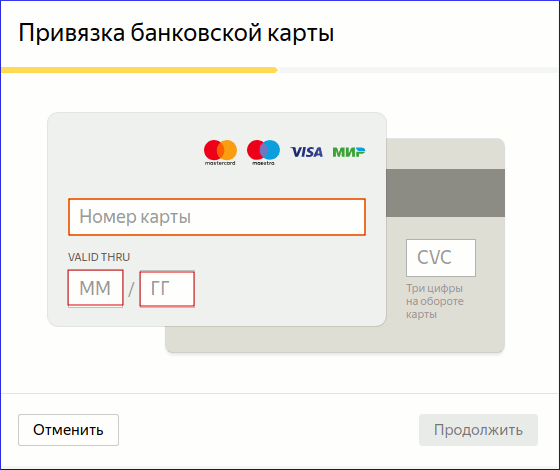 Просто введите последние 10 цифр номера карты и первую цифру JAI карты.
Просто введите последние 10 цифр номера карты и первую цифру JAI карты.
Однако, если у вас больше нет вашей старой дебетовой карты BPI, вы можете зарегистрироваться в наших онлайн- и мобильных банковских услугах, чтобы получить доступ к своей учетной записи.
3. Если я звоню по бесплатному номеру, означает ли это, что мой звонок БЕСПЛАТНЫЙ?
Нет. Звонок по бесплатному номеру означает, что за ваш звонок не взимается дополнительная плата. Будет отслеживаться скорость звонков на стационарные телефоны вашей телекоммуникационной сети. За звонки с мобильного телефона и на платные номера взимается соответствующая плата за телефонную связь.
4. Почему я слышу тональный сигнал «занято» или ошибку «вызов не может быть завершен», когда я пытаюсь позвонить по бесплатному номеру?
Обычно это происходит в часы пик, когда все бесплатные линии полностью загружены.Вы можете попробовать позвонить еще раз позже.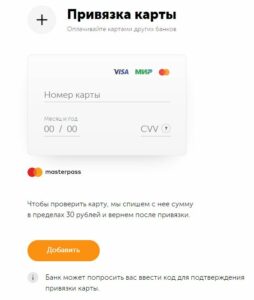
5. У меня совместный счет. Передается ли моя регистрация доступа к телефонному банку моему со-вкладчику?
Нет. У каждого вкладчика должен быть свой доступ к Phone Banking. В целях безопасности учетной записи, пожалуйста, избегайте совершения транзакций от имени вашего совладельца. Для оплаты счетов или перевода денежных средств продавцы регистрируются по номеру доступа. Это означает, что вы не сможете получить доступ к счету продавца / перевода средств, зарегистрированному вашим со-вкладчиком.
6. Как мне ввести точку, чтобы указать десятичный знак для суммы моей транзакции при переводе средств или оплате счетов?
Период ввода не требуется. При вводе сумм последние 2 цифры представляют сентаво. Пример: P250.00 — это 2-5-0-0-0; P25000.00 — это 2-5-0-0-0-0-0. Система всегда будет считывать введенную сумму в качестве подтверждения.
7. Я потерял банкомат / кредитную карту / карту экспресс-получения наличных, как мне заблокировать его с помощью самообслуживания?
Вы можете заблокировать потерянную карту, выбрав опцию 5 (Сообщить о потерянной карте) в меню 89100. После того, как вы выбрали опцию «Утерянная карта», следуйте инструкциям по блокировке карты.
После того, как вы выбрали опцию «Утерянная карта», следуйте инструкциям по блокировке карты.
8. Почему я не могу получить доступ к своей учетной записи кредитной карты? Я ввел правильный 16-значный номер клиента?
Счета кредитной карты следует запрашивать, используя 16-значный номер карты. Все типы карт BPI, кроме электронной кредитной карты, можно запросить через телефонный банкинг.
9. Я хочу перевести средства на другой счет. Как мне это сделать?
Счет, на который вы хотите перевести средства, должен быть сначала внесен в ваш список переводов.Вы можете зарегистрироваться через любое отделение BPI. После регистрации учетной записи номер учетной записи будет указан в меню перевода средств.
10. Я хочу оплачивать счета через телефонный банк. Как мне это сделать?
Счет, который вы хотите оплатить, должен быть внесен в ваш список для оплаты счетов. Вы можете записаться через любое отделение BPI. После регистрации счета имя выставителя счета будет упомянуто в меню оплаты счетов.
После регистрации счета имя выставителя счета будет упомянуто в меню оплаты счетов.
11. Я хочу перезагрузить мобильный номер с предоплатой.Как мне это сделать?
Пополнить можно только предоплаченный номер Globe или Touch Mobile. Предоплаченный номер, который вы хотите перезагрузить, должен быть внесен в список для пополнения предоплаченного мобильного номера. Вы можете записаться через любое отделение BPI. После регистрации предоплаченного мобильного телефона номер мобильного телефона будет указан в меню пополнения предоплаченного мобильного телефона.
12. Я хочу пополнить счет карты Prepaid MasterCard / Express Cash. Как мне это сделать?
Предоплаченная карта, которую вы хотите пополнить, должна быть внесена в список пополнения вашей карты предоплаты.Вы можете записаться через любое отделение BPI. После регистрации предоплаченной карты номер карты будет указан в меню пополнения предоплаченной карты.
Как добавить номер телефона в предупреждение о мошенничестве
Уважаемый Experian,
Как добавить номер телефона в расширенное предупреждение о кредите?
— LKK
Уважаемый LKK,
Расширенное предупреждение системы безопасности, также называемое заявлением жертвы, просит кредиторов позвонить вам, чтобы подтвердить вашу личность, прежде чем они предоставят кредит на ваше имя. В отличие от первоначального предупреждения о безопасности, которое остается в ваших отчетах в течение одного года, расширенное предупреждение остается в вашем кредитном отчете в течение семи лет. При добавлении расширенного оповещения жертва мошенничества может предоставить до двух телефонных номеров для включения в оповещение.
В отличие от первоначального предупреждения о безопасности, которое остается в ваших отчетах в течение одного года, расширенное предупреждение остается в вашем кредитном отчете в течение семи лет. При добавлении расширенного оповещения жертва мошенничества может предоставить до двух телефонных номеров для включения в оповещение.
Добавление или обновление номера телефона в вашем оповещении
Если у вас уже есть расширенное оповещение, и вам нужно добавить или обновить номер телефона, вы можете позвонить по номеру, указанному в вашем кредитном отчете, чтобы поговорить с кем-нибудь из отдела по борьбе с мошенничеством.В целях вашей безопасности вас могут попросить прислать документацию, подтверждающую вашу личность. Вы можете сделать это, загрузив его на сайт Experian.com/upload или отправив его по электронной почте:
Experian
P.O. Box 4500
Allen, TX 75013
Если вы отправляете запрос по почте, обязательно укажите свое полное имя, адрес, номер социального страхования, дату рождения и любые предыдущие адреса, использованные за последние два года.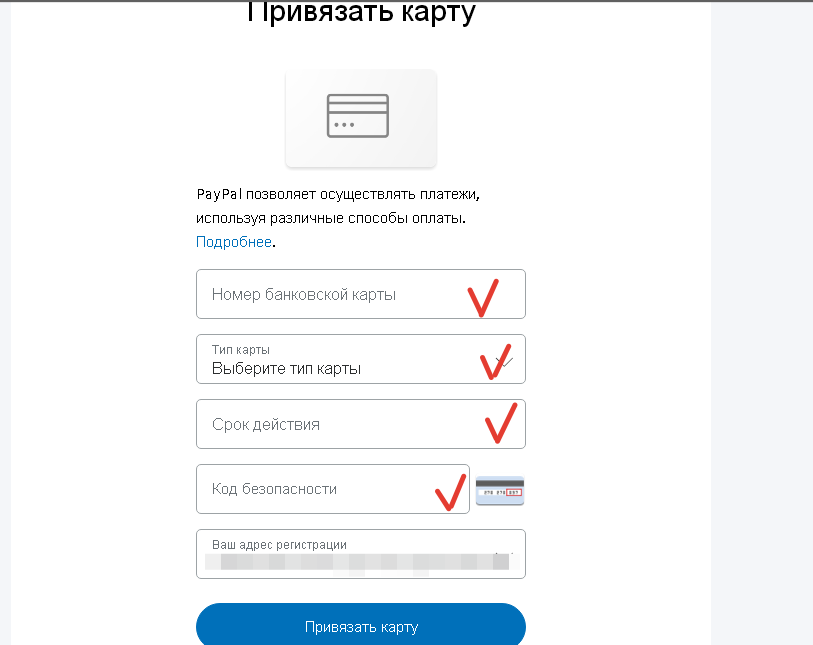 Не забудьте указать новый номер телефона, который вы хотите добавить, и, если необходимо, номер, который следует удалить.
Не забудьте указать новый номер телефона, который вы хотите добавить, и, если необходимо, номер, который следует удалить.
Кроме того, приложите копии двух документов, удостоверяющих вашу личность. Один должен быть выдан государством, например, копия ваших водительских прав или государственного или военного удостоверения личности. Второй может быть копией счета за коммунальные услуги, страховой выписки, банковской выписки или другого документа, в котором указаны ваше имя и адрес.
Добавление расширенного оповещения к вашему отчету
Если вы еще не добавили расширенное оповещение в свой файл, но чувствуете, что оно вам нужно, вы должны предоставить копию вашего отчета о краже личных данных или полицейского отчета из правоохранительного органа.Более подробную информацию о защите от кредитного мошенничества можно найти в Центре мошенничества Experian.
Защита от кредитного мошенничества
Experian прилагает все усилия, чтобы помочь жертвам кражи личных данных, предлагая превентивные меры и оповещения, которые помогают жертвам быстро узнать, были ли они обмануты. Вот несколько способов защитить себя и свою кредитную историю:
Вот несколько способов защитить себя и свою кредитную историю:
- Часто проверяйте свой кредитный отчет. Если вы часто заказываете свой кредитный отчет и внимательно его просматриваете, это поможет вам своевременно выявить кражу личных данных и мошенничество с кредитными картами и минимизировать нанесенный ущерб.Вы можете бесплатно проверять свой кредитный отчет Experian каждые 30 дней.
- Измельчите личные документы. Уничтожьте все документы, содержащие конфиденциальную личную информацию, прежде чем выбросить их.
- Убедитесь, что вы используете безопасное интернет-соединение. Избегайте доступа к банковским счетам или совершения покупок в Интернете, если вы не используете безопасное подключение к Интернету. Кроме того, всегда проверяйте URL-адрес веб-сайта, чтобы убедиться, что он начинается с «https» (а не просто с «http»), поскольку «s» означает, что веб-сайт безопасен.
- Используйте кредитную карту с защитой от мошенничества.
 По возможности делайте покупки с помощью кредитной карты, которая обеспечивает отличную защиту от мошенничества. Оплачивайте счет полностью в конце каждого месяца, чтобы избежать процентов и накопления долга.
По возможности делайте покупки с помощью кредитной карты, которая обеспечивает отличную защиту от мошенничества. Оплачивайте счет полностью в конце каждого месяца, чтобы избежать процентов и накопления долга. - Рассмотрите возможность регистрации для кредитного мониторинга. Experian предлагает Experian IdentityWorks℠, службу кредитного мониторинга для тех, кто хочет активно проверять свои кредитные отчеты на признаки кредитного мошенничества. IDnotify ™ теперь бесплатен для военнослужащих, находящихся на действительной военной службе.
Спасибо за вопрос.
Дженнифер Уайт, специалист по обучению потребителей
Как привязать карту Aadhaar к банковскому счету
Процесс привязки вашего банковского счета к Aadhaar более или менее аналогичен для большинства банков. Как только процесс начнется, банк принимает ваше согласие и связывает ваш Aadhaar с вашим банковским счетом.Банки обычно предоставляют вам четыре различных варианта привязки вашего банковского счета к Aadhaar.
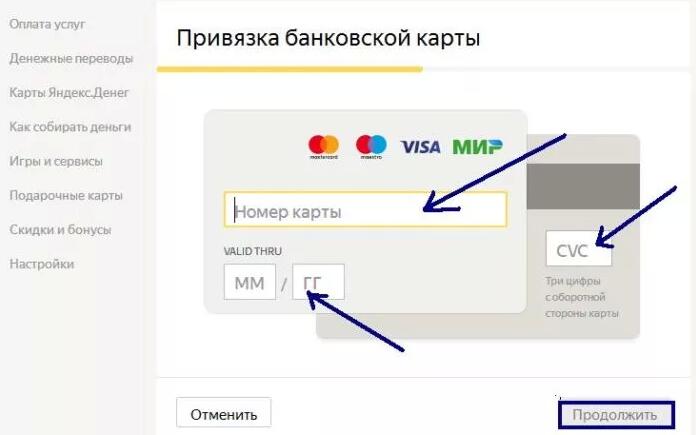 Это можно сделать как в онлайн-режиме, так и в офлайн-режиме, с помощью SMS-сообщения через банкомат соответствующего банка.Банк может предложить один или несколько из этих методов. Некоторые банки предлагают услугу интерактивного голосового ответа (IVR), доступ к которой можно получить через мобильный телефон.
Это можно сделать как в онлайн-режиме, так и в офлайн-режиме, с помощью SMS-сообщения через банкомат соответствующего банка.Банк может предложить один или несколько из этих методов. Некоторые банки предлагают услугу интерактивного голосового ответа (IVR), доступ к которой можно получить через мобильный телефон.Вот 5 способов связать свой банковский счет с Aadhaar:
1. Сетевой банкинг
1. Войдите в свой сетевой банковский счет через настольный / портативный компьютер или мобильный банк, введя свой идентификатор пользователя и пароль.
2. Нажмите «Просмотреть / обновить данные карты Aadhaar» в своей учетной записи онлайн-банка.
3. Введите номер Aadhaar в поле, указанное для цели, вместе с другой информацией, необходимой для проверки.
4. Вам необходимо самостоятельно подтвердить введенную информацию и подтвердить ее, нажав кнопку «Отправить».
5. Банку потребуется время, чтобы подтвердить и проверить процесс привязки. После успешного завершения процесса вы получите подтверждающее сообщение от банка на ваш зарегистрированный номер мобильного телефона.
2. Отделение банка
Посетив отделение банка, вы можете связать свой Aadhaar со своим банковским счетом.Вот как:
1. Получите «форму привязки банковского счета Aadhaar» в ближайшем отделении банка. Или вы также можете скачать форму с веб-сайта соответствующего банка.
2. Заполните форму, указав всю информацию, включая номер вашего банковского счета и 12-значный номер Aadhaar.
3. Отправьте форму вместе с заверенной копией вашей карты Aadhaar. (Для проверки вам также необходимо предъявить оригинальную карту Aadhaar представителю банка)
4. Банку потребуется несколько дней, чтобы связать ваш банковский счет и номер Aadhaar.
5. После успешного установления связи вы получите подтверждающее сообщение на зарегистрированный номер мобильного телефона.
3. SMS
Владельцы счетов также могут связать свой Aadhaar со своим банковским счетом с помощью SMS. Однако лишь несколько банков предоставляют такую возможность.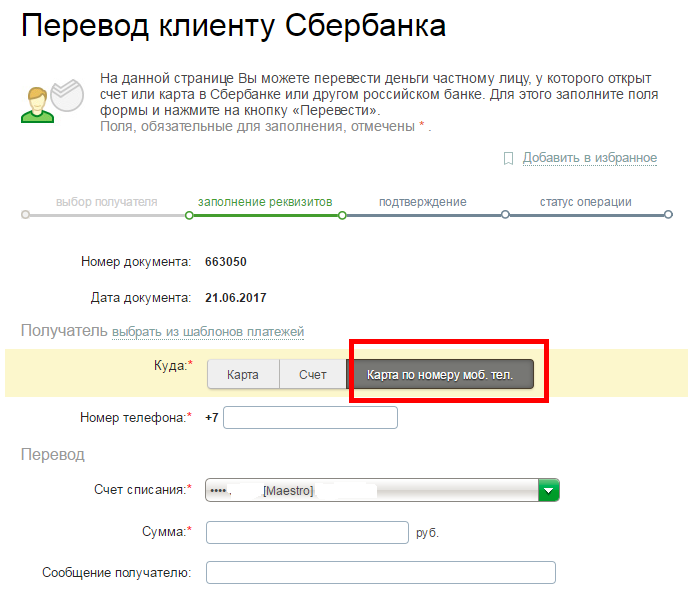
1. Вам необходимо отправить текстовое сообщение в этом формате — UID 12-значный номер Aadhaar Номер банковского счета — и отправить его на определенный номер. Например, клиенты SBI могут отправить это сообщение на номер 567676.Этот номер отличается от банка к банку. Вам нужно проверить их веб-сайт или позвонить в службу поддержки, чтобы узнать этот «конкретный номер».
2. SMS должно быть отправлено на ваш зарегистрированный номер мобильного телефона, то есть номер, с которого вы отправляете SMS, должен быть предварительно зарегистрирован в банке.
3. Вы получите сообщение о том, что ваш запрос на привязку вашего банковского счета к Aadhaar принят и обрабатывается.
4. Банк проверит данные Aadhaar, предоставленные UIDAI.
5. Как только это будет сделано, вы получите подтверждающее сообщение о том, что ваш запрос на привязку вашего банковского счета к Aadhaar был успешно выполнен.
4. Банкомат
1. Посетите ближайший банкомат банка.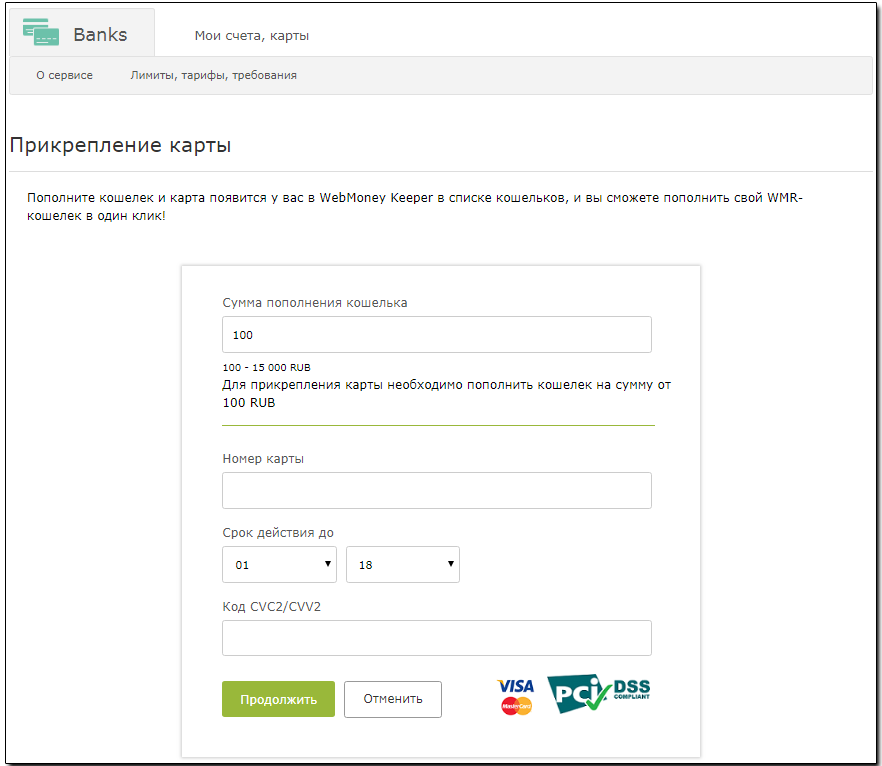 Проведите по дебетовой карте и введите свой 4-значный PIN-код.
Проведите по дебетовой карте и введите свой 4-значный PIN-код.
2. На банкомате можно просмотреть несколько вариантов. Выберите опцию «Услуги».
3. Выберите опцию «Регистрации» и нажмите на опцию «Регистрация Aadhaar».
4. Выберите тип счета (сберегательный или текущий), введите номер Aadhaar и нажмите «ОК».
5. После успешного завершения процесса вы получите подтверждающее сообщение на ваш зарегистрированный номер мобильного телефона.
5. Мобильный телефон
Многие банки предоставляют возможность связать Aadhaar с банковским счетом через IVR с помощью вашего мобильного телефона.
1. Вы должны позвонить по определенному номеру. Для этого у всех банков разные номера.
2. Если ваш банк поддерживает функцию привязки Aadhaar через мобильный телефон через IVR, позвоните пропущенному звонку по номеру, предоставленному вам банком.
3. Ваш банк перезвонит вам, где вы сможете выбрать параметры в IVR и продолжить обработку посева Aadhaar.
4. Банковский IVR попросит вас ввести ваш 12-значный номер Aadhaar, а затем подтвердить его.
5. Как только это будет сделано, вы получите подтверждающее сообщение о том, что ваш Aadhaar был привязан к вашей учетной записи.
Как найти маршрутный номер вашего банка
Большинство клиентов расплачиваются за товары и услуги с помощью кредитной карты, телефонных приложений или через компьютер, поэтому бумажные чеки идут по пути динозавров.Но вам все еще нужна информация из вашей старой чековой книжки, чтобы настроить автоматические ежемесячные платежи по счетам или прямые депозиты онлайн. Это включает номер вашего банковского счета и маршрутный номер, указанный на ваших чеках.
Маршрутный номер также известен как маршрутный транзитный номер (RTN) ABA (Ассоциация банкиров Америки), девятизначный код, который печатается на нижней части чеков и других типов финансовых документов. По сути, он обозначает штат или регион, в котором был открыт банковский счет, и название банка, в котором был выписан чек.
Объявление
Номера маршрутизации не являются секретной или конфиденциальной информацией. Это просто способ для банков сортировать платежи. Вот четыре способа найти его:
- Самый быстрый способ найти маршрутный номер — просто открыть чековую книжку и посмотреть на ее нижнюю часть. Маршрутный номер обычно печатается в нижнем левом углу с двумя маленькими символами, которые немного похожи на двоеточия с вертикальной чертой, выделенной жирным шрифтом. Вы найдете те же числа на депозитных квитанциях, если они у вас есть.
Справа от номера маршрута находится номер вашего счета, но имейте в виду, что на некоторых чеках положение номера счета и номера маршрутизации перевернуто. Большинство номеров счетов состоят из 10–12 цифр, а маршрутный номер всегда равен девяти.
- Не можете найти свою чековую книжку? Войдите в свою учетную запись онлайн-банка и перейдите к сводке учетной записи или профилю пользователя.
 Многие банки указывают там маршрутный номер. Вы даже можете позвонить в банк, чтобы получить информацию, если вы действительно сторонник старой закалки.
Многие банки указывают там маршрутный номер. Вы даже можете позвонить в банк, чтобы получить информацию, если вы действительно сторонник старой закалки. - Если у вас поблизости нет логина для вашего банковского счета, вы можете выполнить общий поиск маршрутного номера на веб-сайте своего банка. На веб-сайте MagnifyMoney есть ссылки на восемь крупнейших банков Америки, где вы можете выполнить поиск по номеру маршрута.
- Все еще в тупике? Найдите свое финансовое учреждение на сайте маршрутных номеров ABA. Вы можете ввести название и местонахождение своего банка, и он вернет маршрутный номер вашего отделения.
Как найти свой номер телефона на Android и iOS
Если вы когда-нибудь забыли свой номер телефона или хотели проверить номер утерянного устройства, вот как его быстро найти.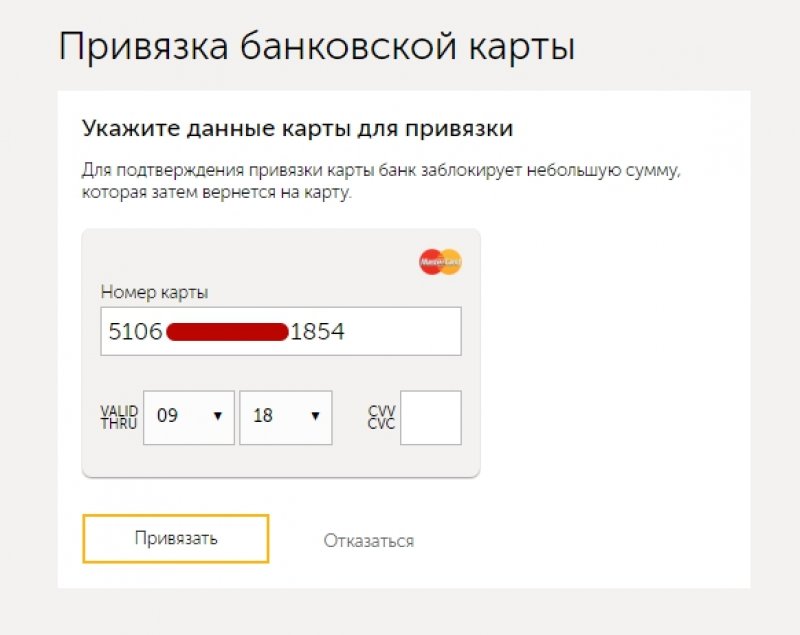
Современные технологии почти устранили необходимость запоминать телефонные номера. С приложениями для контактов, которые могут хранить миллионы контактов, и мощными приложениями для набора номера, которые могут мгновенно искать номера, вы, вероятно, знаете наизусть только несколько.
Независимо от того, сколько цифр находится в вашей голове, надеюсь, вы знаете свой собственный номер телефона! Однако иногда может потребоваться узнать номер телефона, который вы используете.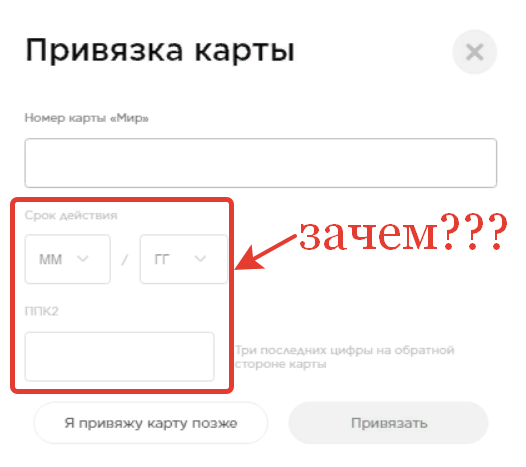 Возможно, у вас была кратковременная амнезия или вы пытаетесь вернуть утерянный телефон.
Возможно, у вас была кратковременная амнезия или вы пытаетесь вернуть утерянный телефон.
Какими бы ни были обстоятельства, вот как узнать свой собственный номер на Android или iOS.
youtube.com/embed/fOHscR0sPEs» frameborder=»0″ allow=»accelerometer; autoplay; encrypted-media; gyroscope; picture-in-picture» allowfullscreen=»»/>
В iOS вы можете быстро увидеть свой номер двумя способами.Откройте приложение Phone , затем перейдите на вкладку Контакты внизу экрана, и ваш номер появится справа вверху. Другой способ — зайдите в Настройки> Телефон и найдите Мой номер .
Другой способ — зайдите в Настройки> Телефон и найдите Мой номер .
На Android процесс немного отличается из-за различий производителей оборудования.Попробуйте нажать на приложение Контакты и найдите запись Me вверху списка. Вы не найдете это на каждом телефоне, поэтому вы можете использовать дополнительный метод.
Перейдите к Настройки> О телефоне / устройстве> Статус .Вы можете увидеть номер, указанный здесь. Если нет, коснитесь записи Статус SIM-карты , чтобы открыть другое меню. Прокрутите немного вниз, и вы увидите Мой номер телефона .
Теперь вы можете легко найти номер любого телефона на Android или iOS, если когда-нибудь их забудете!
Приходилось ли вам когда-нибудь искать телефонный номер на таком устройстве? Сообщите нам, знали ли вы об этих методах в комментариях!
Кредит изображения: pathdoc через Shutterstock
Когда лучше всего покупать компьютер? 5 вещей, о которых нужно помнитьПокупка нового компьютера или ноутбука может быть дорогостоящей, поэтому имеет смысл рассчитать время покупки до того момента, когда вы сможете получить выгодную сделку.
Об авторе Бен Штегнер (Опубликовано 1589 статей)Бен — заместитель редактора и менеджер по адаптации в MakeUseOf.Он оставил свою работу в сфере ИТ, чтобы писать полный рабочий день в 2016 году, и никогда не оглядывался назад. В качестве профессионального писателя он освещал технические руководства, рекомендации по видеоиграм и многое другое уже более шести лет.
Ещё от Ben StegnerПодпишитесь на нашу рассылку новостей
Подпишитесь на нашу рассылку технических советов, обзоров, бесплатных электронных книг и эксклюзивных предложений!
Еще один шаг…!
Подтвердите свой адрес электронной почты в только что отправленном вам электронном письме.


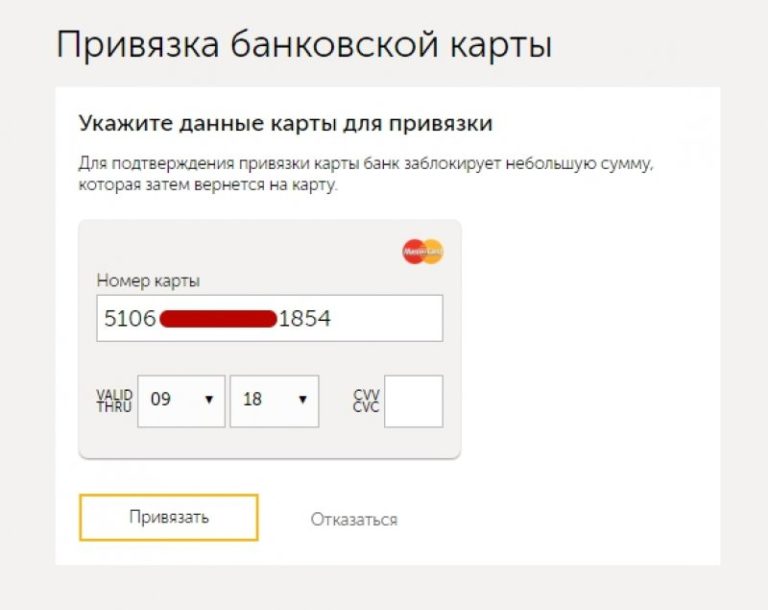

 Дальше требуется вставать карту и вести пин-код. На мониторе в меню будет функция «Подключить мобильный банк». Если же в главное меню не был найден данный раздел, то необходимо посмотреть в «Информация и сервисы». После этого будут предлагаться тарифы: эконом или полный. Требуется выбрать подходящий. Дальше водится номер сотового и подтверждается информация. После подключения должна обязательно прийти смс о том, что «мобильный банк» активирован.
Дальше требуется вставать карту и вести пин-код. На мониторе в меню будет функция «Подключить мобильный банк». Если же в главное меню не был найден данный раздел, то необходимо посмотреть в «Информация и сервисы». После этого будут предлагаться тарифы: эконом или полный. Требуется выбрать подходящий. Дальше водится номер сотового и подтверждается информация. После подключения должна обязательно прийти смс о том, что «мобильный банк» активирован. Заявка делается автоматически, в нем уже стоит тариф, номер сотового и карты. После этого дается возможность проверить данный, которые указаны в заявке. Если человеку нужно что-то поменять, то он имеет возможность вернуться назад и поменять информацию. При правильных данных требуется подтвердить заявку – по смс придёт код, который следует ввести в специальную форму. После того, как были сделаны все шаги, рекомендуется посмотреть вверху страницы, там должно быть написано: принята в работу.
Заявка делается автоматически, в нем уже стоит тариф, номер сотового и карты. После этого дается возможность проверить данный, которые указаны в заявке. Если человеку нужно что-то поменять, то он имеет возможность вернуться назад и поменять информацию. При правильных данных требуется подтвердить заявку – по смс придёт код, который следует ввести в специальную форму. После того, как были сделаны все шаги, рекомендуется посмотреть вверху страницы, там должно быть написано: принята в работу.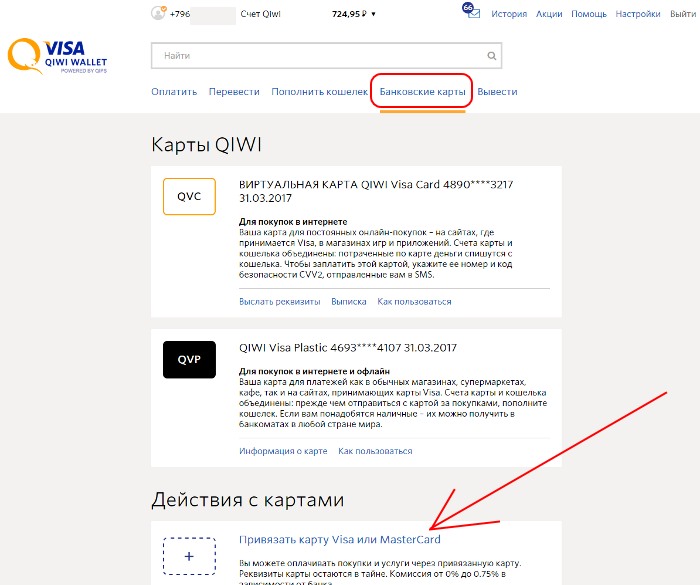
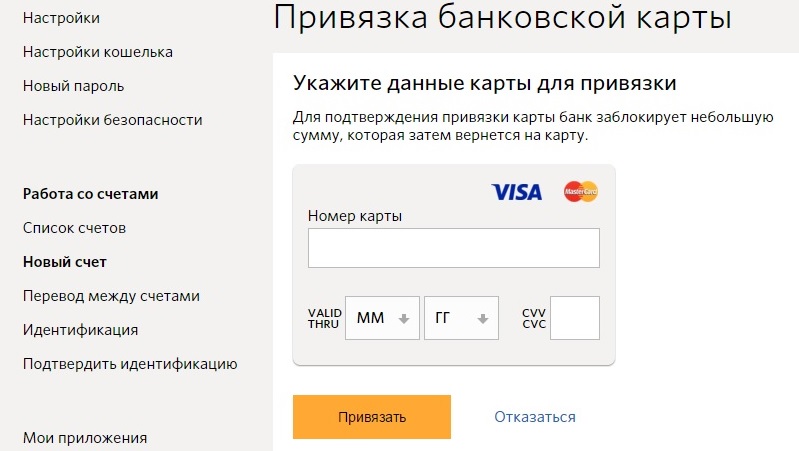

 Важно чтобы смартфон был как можно ближе к терминалу, чтобы бесконтактная оплата произвелась успешно. Этому будет свидетельствовать галочка на весь экран мобильного устройства.
Важно чтобы смартфон был как можно ближе к терминалу, чтобы бесконтактная оплата произвелась успешно. Этому будет свидетельствовать галочка на весь экран мобильного устройства. На NFC-оплату в крупном размере выставляются ограничения, требующие подтверждение паролем или полноценного использования карты.
На NFC-оплату в крупном размере выставляются ограничения, требующие подтверждение паролем или полноценного использования карты. gov.in/ и нажмите «Подтвердить адрес электронной почты / номер мобильного телефона» в категории «Услуги Aadhaar»
gov.in/ и нажмите «Подтвердить адрес электронной почты / номер мобильного телефона» в категории «Услуги Aadhaar» По возможности делайте покупки с помощью кредитной карты, которая обеспечивает отличную защиту от мошенничества. Оплачивайте счет полностью в конце каждого месяца, чтобы избежать процентов и накопления долга.
По возможности делайте покупки с помощью кредитной карты, которая обеспечивает отличную защиту от мошенничества. Оплачивайте счет полностью в конце каждого месяца, чтобы избежать процентов и накопления долга. Многие банки указывают там маршрутный номер. Вы даже можете позвонить в банк, чтобы получить информацию, если вы действительно сторонник старой закалки.
Многие банки указывают там маршрутный номер. Вы даже можете позвонить в банк, чтобы получить информацию, если вы действительно сторонник старой закалки.